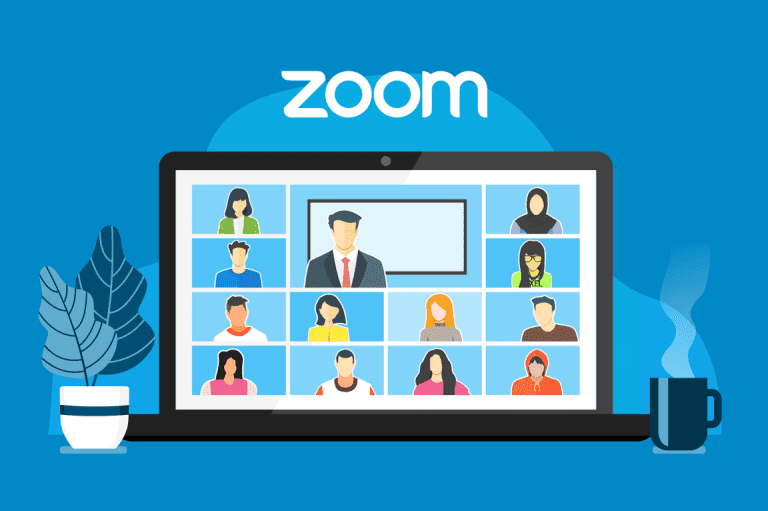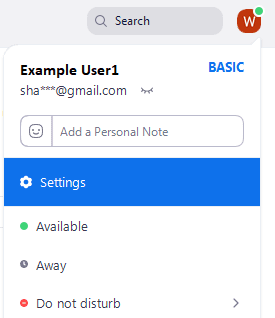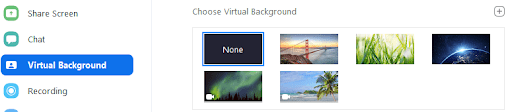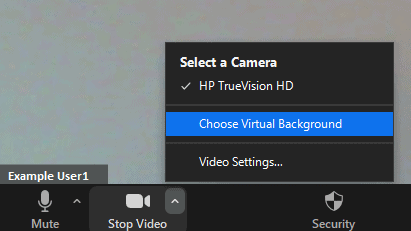أصبح العمل من المنزل هو المعيار الطبيعي الجديد في ظل وباء كورونا وإجراءات الحجر الصحي والابتعاد الاجتماعي المفروضة لمواجهته.
ولعل أهم الوسائل للحفاظ على حُسن سير العمل عن بعد تتمثل في برامج المكالمات الفيديوية، وعلى رأسها تطبيق زوم. فعلى الرغم من بعض عيوب الأمن والخصوصية التي يعاني منها هذا التطبيق، والتي تعمل شركة زوم على حلّها، فإنه ما زال يحقق شعبية واسعة بين المستخدمين على مستوى العالم بسبب سهولة استخدامه وإتاحته لإمكانية تسجيل المكالمات.
ولكن كيف نحافظ على مهنيتنا وخصوصية منازلنا حتى لو كنا نشارك في الاجتماع الافتراضي من المطبخ أو غرفة النوم؟ لحسن الحظ، يتيح زوم إمكانية تغيير الخلفية إلى صورة افتراضية أو وضع شعار شركتك أو صورة مكتبك على سبيل المثال؛ حتى تحافظ على تركيز المشاركين على وجهك ومضمون حديثك ومن دون أن تضطر إلى تغيير مكانك ضمن المنزل.
إليكم كيفية تغيير الخلفية في تطبيق زوم باتباع ثلاث خطوات بسيطة:
- افتح برنامج زوم على الحاسوب، وانقر على أيقونة ملفك الشخصي في الزاوية اليمينية العليا ثم اختر: إعدادات (Settings). ويمكنك الوصول إلى هذه القائمة على الهاتف عبر النقر على رمز النقاط الثلاثة ثم اختيار: خيارات إضافية (More).
الوصول إلى الإعدادات في زوم. - في القائمة اليسارية، اختر: الخلفية الافتراضية (Virtual Backgound).
اختيار الخلفية المناسبة ضمن تطبيق زوم. - ستظهر لك مجموعة من خيارات الخلفية، يمكنك اختيار إحداها أو إضافة صورة من جهازك عبر النقر على زر الإضافة (+).
كما يمكنك تغيير الخلفية حتى بعد بدء الاجتماع من خلال النقر على السهم الموجود في جوار خيار "إيقاف الفيديو" واختيار "الخلفية الافتراضية".
تغيير الخلفية في زوم بعد بدء الاجتماع.
نصيحة إضافية لتحسين مظهرك على زوم
بالإضافة إلى تغيير الخلفية، يتيح زوم إمكانية تحسين مظهرك من خلال إضافة بعض المؤثرات البسيطة. ويمكن تفعيل هذه الميزة من خلال الدخول إلى الإعدادات كما ذكرنا سابقاً، ثم اختيار "الفيديو" من القائمة اليسارية. بعد ذلك يمكنك تفعيل خاصية "تحسين المظهر" كما هو واضح في الشكل أدناه.
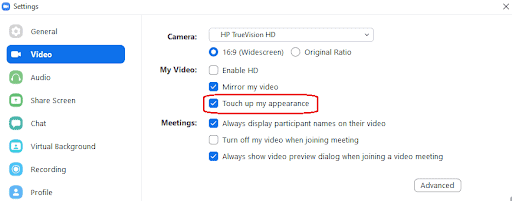
ومن الجدير بالذكر أن ميزتي "تغيير الخلفية" و"تحسين المظهر" تعملان بالشكل الأمثل في ظروف الإضاءة الجيدة، مع تجنب الإفراط في حركة اليدين والرأس حتى لا تظهر بعض التقطعات في صورة الخلفية، التي يتم إصلاحها تلقائياً بشكل سريع.